スケジュールなどのウィジェットをホーム画面に置けるBBアプリが素敵!
2012年07月19日 10時00分更新

『Fancy Widgets』
作者:FancyApps Limited
バージョン:1.3.1
対応OS:5.0.0以上
App World価格:2.99ドル(試用可能)
(バージョンと価格、対応OSは記事作成時のものです)
| ウィジェットの表示例 |
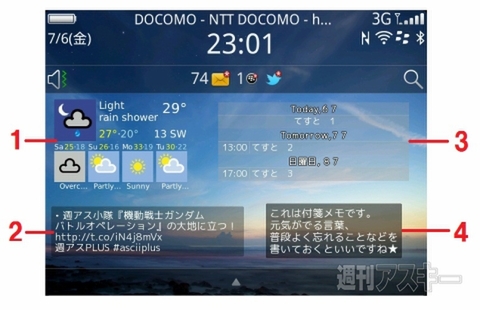 |
|---|
| ↑1は天気情報、2は指定したTwitterアカウントの投稿、3はスケジュール、4は付箋メモを表示している。 |
『Fancy Widgets』は、ホーム画面にいろいろなウィジェットを表示させるアプリです。
選べるウィジェットはカレンダーや天気予報など12種類。好きなものを選び、各種設定を行なった後、ホームの好きな位置に配置します。
このウィジェットの最大の特徴は、BlackBerry標準のカレンダーと連携し、スケジュールをホーム画面に表示できるウィジェットを用意していること。
これまでは、ホーム画面上に常時予定を表示できるBlackBerry標準の"Today"のテーマがありましたが、OS 7では非搭載となってしまいました。これに代わるサードパーティー製のテーマもまだありません。
そのため、予定をホーム画面で確認したい人には特にオススメです。
なお、試用版は期限なしで利用できますが、配置できるウィジェットが2つに限定されます。
ウィジェットの種類
1)スケジュール(Calender:BlackBerry標準のカレンダーと連携)
2)天気情報(Weather:最大4日ぶんの天気予報)
3)天気情報(BerryWeather:その日の天気情報)
4)デジタル時計(Digital Clock)
5)イベント日までのカウントダウン(Countdown)
6)有名な引用文(Quotes:英語またはロシア語のみ)
7)付箋メモ(Sticky Note)
8)指定したTwitterアカウントの投稿(Twitter)
9)RSSフィード(RSS Feeds)
10)株価(Stocks)
11)メモリーの状態(Memory Stats)
12)壁紙(Wallpaper)
使い方
ウィジェット選び&設定
最初に“Add Widget”から表示させるウィジェットを選択しましょう。
天気情報は、Fancy Widgetsオリジナルの“Weather”と、独立した天気表示アプリ『BeWeather』(→App Worldへのリンク)と連携する“BerryWeather”から選べます。
“Weather”では、最大4日ぶんの予報を表示することが可能です。“BerryWeather”は、現在の天気や気温を大きく見やすいアイコンで把握できますが、別途BeWeatherをインストールする必要があります。
その後、選択したウィジェットにフォーカスを当てた状態でトラックパッドをクリックし、“Widgets Settings”(またはメニューキーを押して“Widgets Settings”)を選ぶとそれぞれの設定画面へ進めます。
たとえば、スケジュールでは表示する日数、表示するアカウント(メールアドレス)、ウェジェットの表示幅などを細かく指定できます。
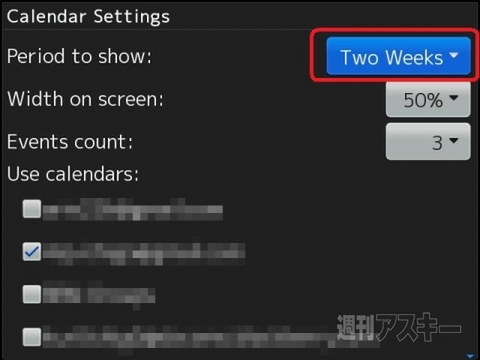 |
|---|
Twitterではアカウント名を指定して投稿を表示することが可能です。
 |
|---|
位置の調整
ウィジェットの表示位置は変えられます。
Fancy Widgetの設定画面で、ウィジェットにフォーカスを当てた状態でトラックパッドをクリックし、“Adjust Widget Position”(またはメニューキーを押して“Adjust Widget Position”)を選ぶと確認画面へ切り替わります。
トラックパッドかタッチ操作で好きな位置へ動かし、エスケープキーを押すと登録画面へ戻ります。
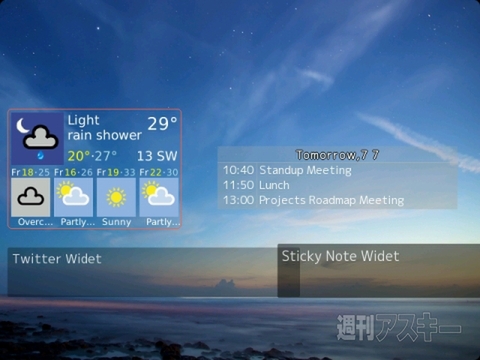 |
|---|
そこでもう一度エスケープキーを押し“保存”すれば完了です。
 |
|---|
壁紙の自動入れ替え機能も楽しめる
ウィジェットのひとつ“Wallpaper”は、壁紙を自動で入れ替え表示する機能です。
“Mode”から“Folder”を選び、複数の画像が入ったフォルダーを指定すると、一定時間ごとに壁紙が変わります。
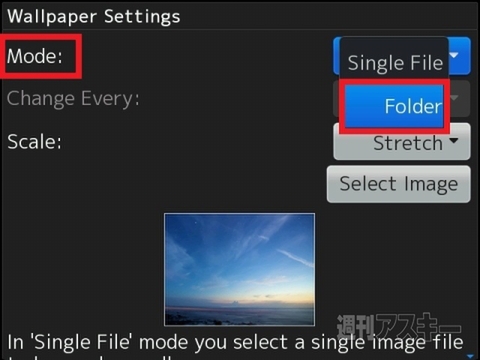 |
|---|
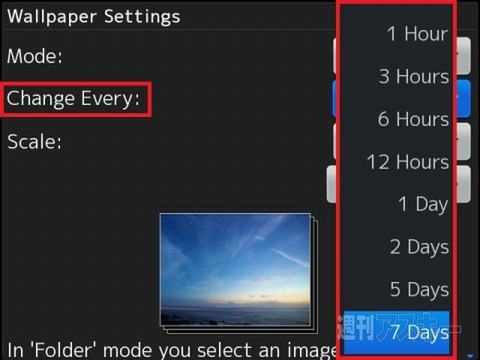 |
|---|
“Single File”モードは、標準状態と同様、つねに1枚の壁紙を表示し続けるものです。
すべてのウィジェットを表示することはできないので、好みのウィジェットや表示サイズ、表示位置を試しながらベストな組み合わせを見つけましょう。
『Fancy Widgets』
作者:FancyApps Limited
バージョン:1.3.1
対応OS:5.0.0以上
App World価格:2.99ドル(試用可能)
(バージョンと価格、対応OSは記事作成時のものです)
■ダウンロードはコチラから■
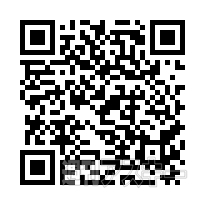 |
|---|
Ichigoさんのサイト
BlackBerry FanSite(KuroとIchigoのBlackBerryな日々)
※記事初出時、アプリの作者名や価格が誤っていました。お詫びして訂正いたします。
週刊アスキーの最新情報を購読しよう
本記事はアフィリエイトプログラムによる収益を得ている場合があります



